
باز کردن قفل آیفون با صدا
آیا میدانستید که میتوان با صدا، قفل آیفون را باز کرد؟ بعد از همه گیری ویروس کرونا، روشهای مختلفی برای باز کردن قفل گوشی معرفی شده است که تا حد امکان، از دست کردن کاربر به گوشی خود جلوگیری به عمل آید. Face ID یکی از روشهایی است که میتوانید از آن استفاده کنید، اما پوشیدن ماسک، این روش را هم با محدودیتهای خاصی روبرو میکند و شما هر بار مجبور هستید که ماسک خود را درآورده یا در حال نیمه قرار دهید تا این قابلیت برای شما کار کند. ما روشی را به شما معرفی میکنیم که هیچ دردسری نداشته و قرار که از صدای خود و نرم افزار Siri استفاده کنید.
در این روش تنها کافی است که یک جمله را با صدای خود گفته و بدون هیچ گونه ارور یا مشکلی، امکان باز شدن قفل آیفون را فراهم کنید. این روش بسیار جالب بوده و میتوانید آن را با دوستان خود نیز به اشتراک گذارید. در ادامه با ما همراه باشید تا به صورت مرحله به مرحله این روش را به شما آموزش دهیم.
مراحل بازکردن قفل آیفون با صدا
در اولین مرحله به بخش Setting رفته و با اسکرول به سمت پایین، وارد Accessibility شوید. بازهم کمی به پایین اسکرول کرده و وارد Voice Control شوید. در این بخش میتوانید تنظیمات مختلف مربوط به المانهایی که میتوانید با صدا کنترل کنید را در اختیار داشته و برحسب سلیقه خود، آنها را تنظیم کنید. در همان ابتدای صفحه، گزینه Customize Commands را خواهید دید، وارد آن شده و مراحل بعدی را ادامه دهید.
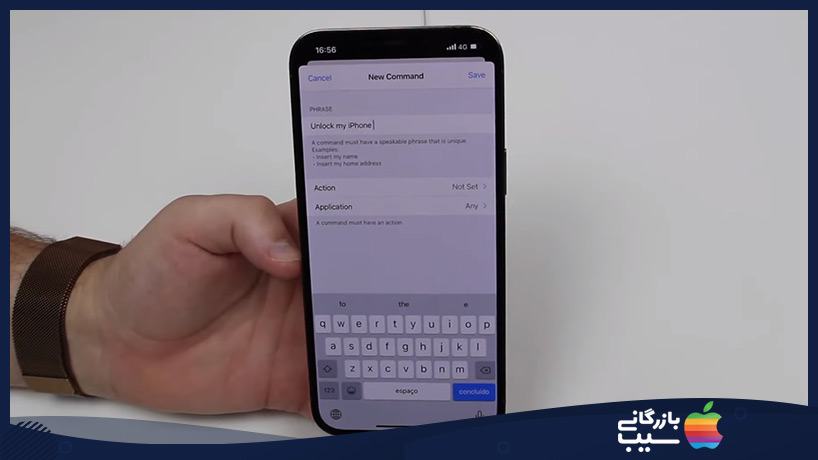
بعد از اینکه وارد این بخش شدید، از طریق Create New Command، میتوانید دستور جدیدی را ایجاد کنید. ما از این بخش برای ساخت تابع موردنظر خود برای باز کردن قفل گوشی آیفون استفاده خواهیم کرد. از این بخش میتوانیم یک جمله تعیین کرده و از آن برای باز کردن قفل آیفون به شیوهای کاملا متفاوت استفاده کنیم. پیشنهاد میکنیم که عبارت (Unlock my iPhone) را در این بخش تعریف کنید؛ اما گفتنی است که از هر عبارت دیگری برحسب سلیقه خود میتوانید استفاده کنید. عبارتی که انتخاب میکنید، باید قابل تشخیص توسط Siri بوده و شما نیز باید راحتی بیشتری هنگام گفتن آن داشته باشید. استفاده از اعداد، حروف یا اشکالی که گفتن آنها سخت باشد، برای این بخش توصیه نمیشود.
بعد از وارد کردن عبارت موردنظر خود در بخش Phrase، میتوانید در پایین، وارد بخش Action شوید. از آنجایی که قصد داریم یک جسچر برای باز کردن قفل آیفون در این روش ایجاد کنید، در صفحه باز شده وارد Run Custom Gesture شوید. این بخش بسیار مهم بوده و جادویی که ما از آن صحبت میکردیم، به وقوع خواهد پیوست. ما صرفا قرار است که از یک ترفند برای بازکردن قفل آیفون استفاده کنیم و این بخش این ترفند را به صورت ملموس به ما نشان خواهد داد.
هر کاری که شما در این بخش تعریف کنید، بعد از گفتن عبارت تعیین شده در مرحله قبلی که همان Unlock my iPhone است، رخ خواهد داد. این بخش هیچ محدودیتی برای شما ایجاد نمیکند و میتوانید از ضربه زدن به صفحه نمایش تا ایجاد یک جسچر را برای آن تعریف کنید. به طور مثال، میتوانید الگو (Pattern) قفل گوشی خود را در این بخش تعریف کرده یا اینکه پین کد مدنظر خود را تعریف کنید.
ترفند شناسایی موقعیت اعداد
حال شاید برای شما سوالی پیش بیاید که ما باید از کجا بفهمیم که اعداد دقیقا در کجا قرار دارند و در چه موقعیتی از این بخش میتوانیم جسچرهای خود را تعریف کنیم. در واقع، یه کادر خالی در این بخش به شما نمایش داده میشود و پنل اعداد یا الگوها روی آن قرار ندارند که بتوانید تشخیص دهید. برای این منظور ما به شما دو راه پیشنهاد میکنیم که میتوانید از آنها استفاده کنید.
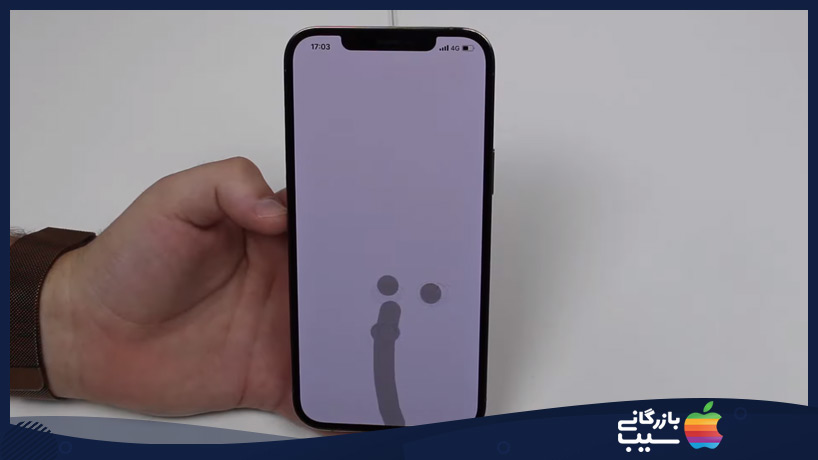
اولین راه، استفاده از یک برگه کاغذ است. شما بایستی موقعیت اعداد را با برگشت به صفحه قفل گوشی خود، دقیقا روی یک کاغذ و با قرار دادن آن روی گوشی خود نقاشی کنید. سپس با بازگشت به همان مراحل ذکر شده، میتوانید صفحه را روی گوشی خود قرار داده و موقعیت همه اعداد یا الگوها را داشته باشید. این روش بسیار ساده است و میتوانید از آن استفاده کنید. راه حل دوم، استفاده از ماژیک است. با ماژیک Sharper میتوانید به صفحه قفل گوشی رفته و اعدادی که رمز عبور شما را تشکیل میدهند، با ماژیک مشخص کنید تا رد آنها روی صفحه باقی بماند. این شیوه هم چندان سخت نیست و تنها باید یک ماژیک داشته باشید.
حال کافی است که همان مراحل را تکرار کرده و در بخش که قرار است جسچر خود را تعریف کنید، یک بار سوایپ آپ کرده و روی صفحه نمایش، رمز عبور خود را با کمک موقعیت اعداد که با ماژیک یا کاغذ مشخص کردهاید، وارد کنید. حال کافی است که چند ثانیه صبر کرده و از بالا و سمت راست، گزینه Save را انتخاب کنید. با یک بار بازگشت به عقب، مشاهده خواهید کرد که جسچر شما ثبت شده است. نکته مهم دیگر این است که در بخش New Command، حتما گزینه Application را روی Any قرار دهید. این موضوع سبب میشود که گوشی شما در هر وضعیت یا هر برنامهای که قرار داشته باشد، از این جسچر پشتیبانی کند. حال بار دیگر گزینه Save را انتخاب کنید.
نکات مهم هنگام استفاده از این قابلیت
مراحل انجام کار تقریبا تمام شده است و تنها چند تنظیم ساده باقی میماند. شما باید در بخش Voice Control تنظیمات گوشی خود، تاگل Voice Control را فعال کنید. اگر قبلا فعال کردهاید، این مرحله را رد کنید، در غیر این صورت، چند صفحه پشت سر هم برای شما ظاهر خواهد شد که باید همه آنها را Continue کرده و Voice Control را فعال کنید.
حال به بخش تنظیمات بازگشته و این بار به بخش Face ID & Passcode بروید. در این بخش روی Reset Face ID کلیک کنید. شاید برای شما سوال باشد که چرا باید اینکار را انجام دهیم؟ بنا به دلایل نامشخصی، با فعال بودن فیس آی دی، نمیتوانید از این روش برای بازکردن قفل گوشی خود استفاده کنید. تنها آن را غیرفعال کرده و بدون مشکل از این قابلیت استفاده کنید.